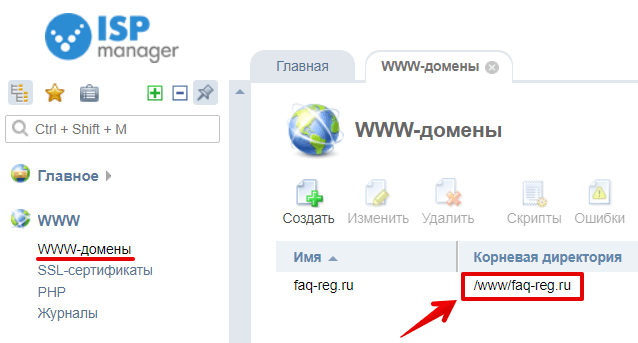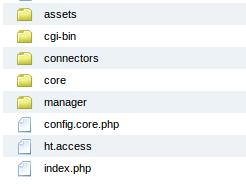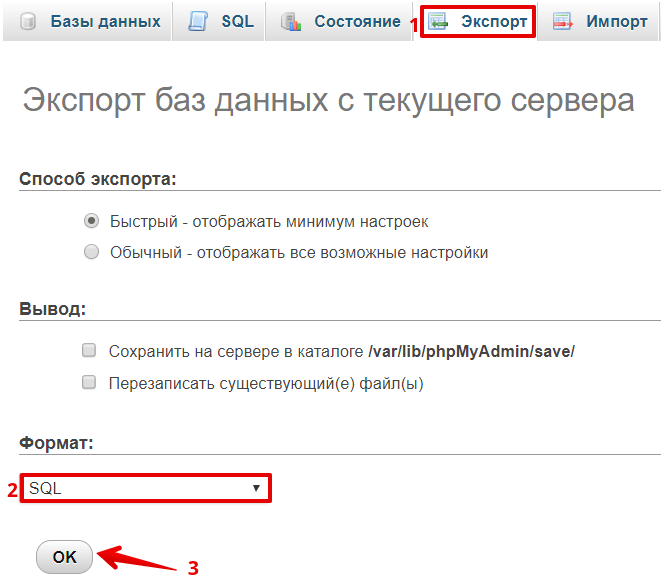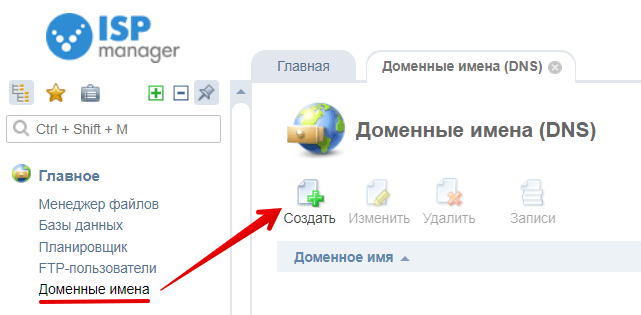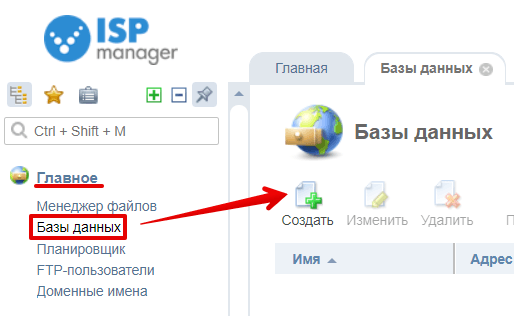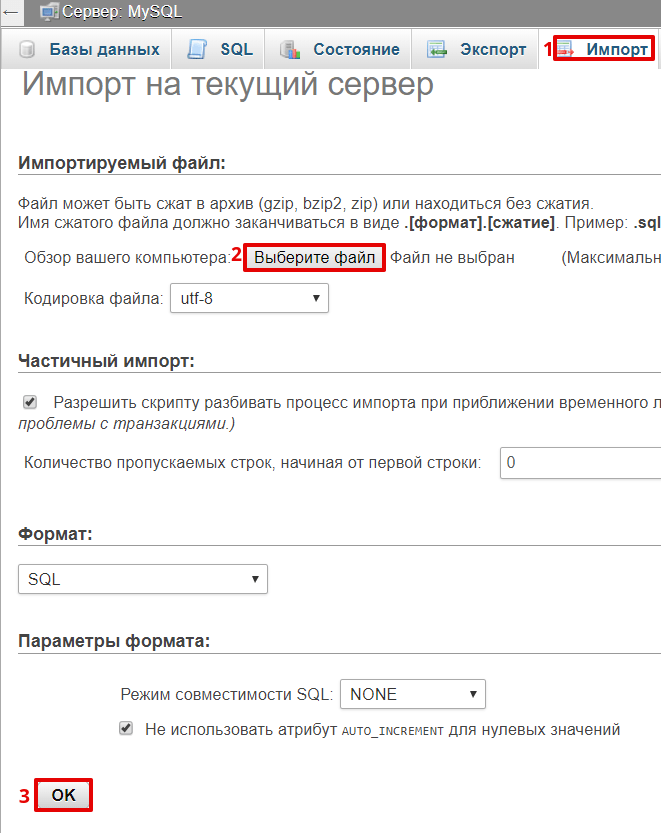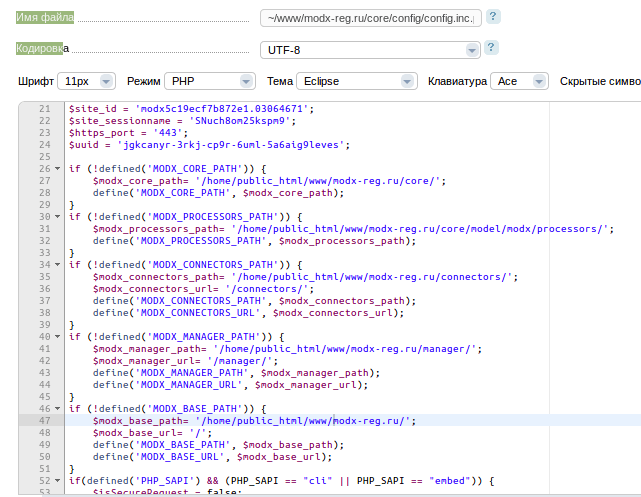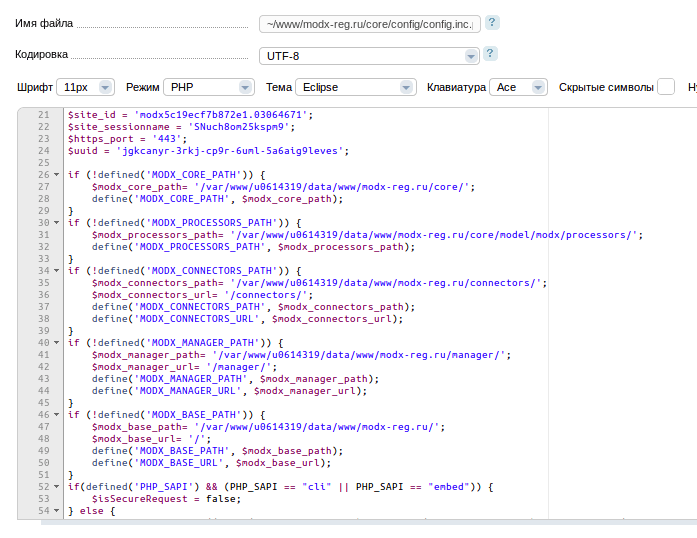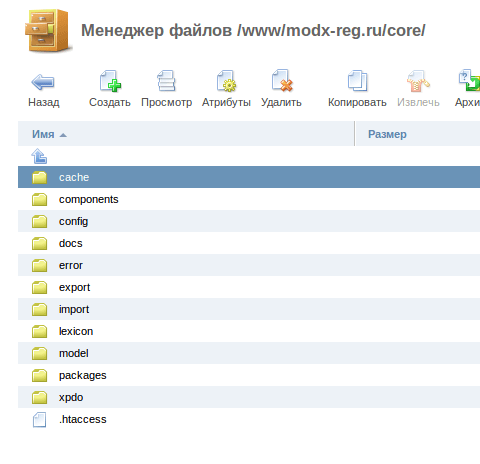Как грамотно перенести сайт на другой хостинг
Какие есть способы переноса сайта?
Способ переноса сайта на другой хостинг зависит от того, что может вам предложить выбранный вами хостер.
К примеру, есть хостинг-провайдеры, которые предлагают вам услугу по переносу сайта. В данном случае, с вашей стороны нужно будет лишь передать им доступы от панели управления: ссылку на панель, логин и пароль. Заранее уточняйте платная ли эта услуга и за какие сроки будет выполнен перенос. Риски того, что сайт по каким-то причинам не заработает такие же как и при его переносе собственными силами.
Если же у хостера нет такой услуги или вам просто ближе вариант по переносу сайта самостоятельно, то дальше информация именно для вас.
С чего же начать?
В первую очередь у вас должен быть заказан хостинг уже у будущего вашего хостера, но и не забывайте о том, что хостинг у текущего хостера также должен быть проплачен на тот срок, который вам понадобится для переноса сайта.
Далее вам необходимо получить архив файлов сайта и базы данных (если она есть) и уже начать переносить их на новый хостинг. Здесь остановимся более детально.
Как выбрать FTP-клиент?
Если у вас нет фаворита среди всех существующих ftp-клиентов, то рекомендуем использовать либо FileZilla (Оф.сайт / Скачать ), либо Total Commander для ОС Windows (Оф.сайт / Скачать ), либо встроенный ftp-клиент хостера, если такой есть.
Обратите внимание на то, что разработчики FileZilla позаботились о возможности использования этого клиента на большинстве популярных ОС — вы можете его скачать как для Windows, так и для Linux.
Доступы для подключения по FTP хостинг-провайдер либо высылает на e-mail, который вы указали при регистрации у них на сайте, либо вы их сможете найти в панели управления сайтом.
И так, выбрали хостера, подключились к его веб серверу по FTP.
Что дальше?
Следующим шагом будет загрузка файлов сайта на веб-сервер хостера. В первую очередь надо разобраться как называется корневой каталог, куда и надо загрузить файлы.
Обычно при первом подключении по FTP к веб-серверу хостера не зависимо от того какой ftp-клиент вы используете, вы сразу видите каталог, куда необходимо загрузить сайт. Как вариант, это папка с названием “www” или “public_html”. Но могут быть и другие названия корневого каталога.
Открываете эту папку, открываете архив с файлами вашего сайта в ftp-клиенте и перемещаете файл за файлом ваш сайт в папку на веб-сервере. Если вы грамотно получили копию вашего сайта, то правильная структура файлов в нем сохранилась и нужно просто переместить их в корневой каталог.
Как же импортировать базу данных?
Как перенести сайт на другой хостинг без потерь

От автора: приветствую вас, дорогой читатель. Времена меняются: сегодня вы здесь, а завтра – там. Это же можно применить и к вашим сайтам. Что делать, если вы захотели их перенести в другое место? Как перенести сайт на другой хостинг? Об этом вы узнаете сегодня.
Перенос сайтов – шаг 1
Для начала вам придется определиться, куда именно вы собираетесь переезжать. Не вы, разумеется, а ваши сайты. То есть вы должны найти хостинг-провайдера, который будет вас удовлетворять по всем вашим требованиям. Можете воспользоваться каким-нибудь рейтингом хостеров, почитать отзывы людей, прислушаться к мнению опытных коллег и т.д.
К примеру, мы выбрали этот хостинг.
Далее нужно зайти на официальный сайт этого хостера и узнать, не предоставляет ли он услугу по переносу ваших сайтов к ним. Если предоставляет, то вы можете поручить это дело этой компании. В таком случае все детали согласовываются в переписке.
Перенос вручную
Но в целом, эта услуга есть далеко не у всех, да и я думаю всем нам будет полезно знать и понимать механизм, по которому осуществляется перенос сайта. Если все обобщить в список, то вот его пункты:

JavaScript. Быстрый старт
Изучите основы JavaScript на практическом примере по созданию веб-приложения
Узнать подробнееСкачать папку с сайтом
Скачать базу данных
Удалить все на старом хостинге
Добавить доменное имя в своей панели управления в новом хостинге
Изменить DNS-адреса
Закачать папку с сайтом
Закачать базу данных
Как видите, ничего особо сложного нет. Сначала мы подготавливаем нужные файлы для транспортировки, после чего отправляем их в новое место. Давайте остановимся подробно на некоторых пунктах.
Подготавливаем нужные данные
Итак, сначала вам нужно скачать папку с сайтом с вашего текущего хостинга. Это можно сделать через FTP, SSH или через панель управления сервером. Если у вас движок wordpress, то в целом вы можете скачать только wp-content – именно эта папка содержит шаблоны, плагины, изображения и другие важные для работы сайта данные. В таком случае вам нужно будет просто переустановить wordpress на новый хостинг, после чего полностью заменить папку wp-content на вашу. Я все же рекомендую скачать ресурс целиком, вдруг у вас еще другие директории, чтобы ничего не потерять.
Базу данных вы также можете закачать очень многими способами. Первый – через утилиту phpmyadmin. В ней нужно выбрать нужную базу и нажать кнопку “Экспорт”.


JavaScript. Быстрый старт
Изучите основы JavaScript на практическом примере по созданию веб-приложения
Узнать подробнееДругой вариант – через всю ту же панель управления сервером. Там вам нужно найти соответствующий инструмент для работы с базами данных. Через него вы также можете скачивать и закачивать свои базы.
Третий вариант сильно отличается. Он подойдет тем, у кого стоит wordpress. В самом движке есть встроенные функции импорта и экспорта. Для импорта нужно установить официальный плагин от разработчиков. Идете в Инструменты – Экспорт и ставите флажки возле тех данных, которые мы хотите экспортировать. Я советую: записи, страницы, комментарии и рубрики. Для блога это, в общем-то, вся основная информация. Скачается xml-файл.

После этого вы сможете загрузить этот файл на wordpress уже на новом хостинге, просто импортировав его. Но смотрите, там есть ограничение по размеру – 2 мегабайта. Так что если ваш xml файл больше, этот способ уже не подойдет. К тому же, он импортируем только записи, комментарии, страницы и рубрики – все остальное, что было в базе, не входит в файл.
Манипуляции с доменом
Далее вам нужно удалить домен на старом хостинге, добавить его на новом, а заодно и изменить его dns-адреса. Первые два пункта можно выполнить через панель управления сервером в пункте “Домены”.
DNS-адреса меняются у регистратора доменов. Соответственно, вам необходимо вспомнить, где вы регистрировали домен, зайти в свой аккаунт на этом сайте и выбрать нужный домен. Там же должна быть кнопка “Изменить DNS”, где нужно прописать новые адреса и сохранить изменения.

Рис. 3. Так это выглядит в REG.RU
Не знаете DNS-адресов? У каждого хостинга они свои. Вы можете спросить в службе поддержки или почитать FAQ. Как правило, после всего этого вам придется подождать 12-24 часа, пока dns-сервера будут успешно изменены. Если вы не хотите так долго ждать, заранее подготовьтесь. Например, обговорите со службой поддержки, как максимально ускорить процесс.
Закачка файлов на новое место
Что ж, остается совсем чуть-чуть. Теперь вам нужно закачать базу данных и файлы сайта на новый хостинг. И способов это сделать достаточно много. Например, можно просто все скопировать целиком. Нужно будет указать в файле wp-config (у кого wordpress) правильное название базы данных, имя пользователя и пароль пользователя mysql, префикс таблиц. Все это должно совпадать с теми значениями, которые указаны в phpmyadmin.
Базу данных вы можете закачать через phpmyadmin, либо с помощью панели управления сервером. Первый вариант, кажется, накладывает определенные ограничения на размер базы. Чтобы сделать импорт вам нужно создать новую БД, а потом уж импортировать в нее старые данные.
Есть и другой вариант – установить движок сайта заново, а потом просто скопировать папку wp-content. Он даже более оптимален, так как вы сразу можете обновить движок до новой версии, да и никаких проблем с правами пользователя в таком случае не возникнет.
Самый главный совет
Мой самый главный совет вам – держите всегда при себе несколько копий БД и файлов ваших сайтов. Потому что одну копию можно и потерять случайно, можно испортить и т.д. Можно внести какие-то изменения, а потом не разьеретесь, как все вернуть обратно. В этом случае крайне советую иметь резервных копий побольше – и на usb-накопителе, и на компьютере, и в облачном хранилище.
Также, если у вас возникают какие-то проблемы в процессе переезда, не стесняйтесь писать в поддержку. Все-таки хостинг, к которому вы переезжаете просто обязан вам помочь в таком случае, ведь вы – его новый клиент, а значит имеете право получить ответы на свои вопросы. Ребята в тех. поддержке в любом случае лучше вас знают, как сменить хостинг сайта, поэтому если вы не уверены в своих силах, спрашивайте их максимально подробно.
Если вы переезжаете на vds, то полезно будет поинтересоваться у тех. поддержки, предоставят ли вам доступ к удобной визуальной системе, через которую можно будет управлять сервером, и если предоставят, то что это будет за система. Например, isp manager или cpanel? А может другая? Полезно будет иметь представление о работе в такой системе.
Итак, в этой статье мы с вами разобрали перенос сайта на другой хостинг. Невозможно ответить на этот вопрос полностью, потому что многое зависит от особенностей провайдера, также на какой панели управления вы будете работать, но суть практически одна и та же. И конечно, если ваш новый хостер любезно предоставляет услугу по переносу сайтов, стоит ею воспользоваться, но предварительно все равно сделайте резервные копии всех важных файлов.

JavaScript. Быстрый старт
Изучите основы JavaScript на практическом примере по созданию веб-приложения
Узнать подробнее
Верстка-Мастер. От теории до верстки популярных шаблонов
Изучите современную верстку сайтов с нуля
ПодробнееКак перенести сайт на хостинг без проблем за 7 шагов
Привет, мои читатели. С вами снова я, Юрий Бошников. Рад видеть ваше желание учиться и развиваться, получать новые знания и полезные навыки. Сегодня хочу поднять актуальную тему, как перенести сайт на хостинг, если старый вас не устраивает. Есть несколько причин, по которым возникает необходимость смены хостинга. Но именно от него во многом зависит «уровень жизни» вашего сайта. Изучив представленную информацию, вы сможете без труда реализовать свои задумки, вдохнуть в личный интернет-ресурс новую жизнь. Отмечу, что в том, как перенести сайт на другой хостинг, нет ничего сложного. Просто следуйте моей подробной инструкции!
Обратите внимание! Возможно, при прочтении статьи вы замените, что некоторую информацию я повторю. Не подумайте – дело не в моей забывчивости. Нет, я делаю это для того, чтобы вы не пропустили важные шаги и действия.
Содержание статьи:
1. Определяемся, зачем нужен перенос сайта
Рассказывая о том, как перенести сайт на хостинг, для начала давайте определимся с тем, зачем вообще это нужно делать.
Кстати! Если вы делаете новый сайт на локальном сервере, в таком случае причина понятна – его нужно перенести на хостинг, чтобы он был доступен пользователям. Но мы говорим о необходимости переноса на другой, новый хостинг.
Есть несколько реальных и обоснованных причин в необходимости выполнения подобных действий. Вкратце рассмотрим все из них.
Рост тарифов
К примеру, на старой площадке существенно выросли тарифы. Или они растут ненамного, но постоянно. И необоснованно. В таком случае, пользование площадкой выглядит бесперспективной.
Слабый технический потенциал
При развитии своего сайта владелец ресурса может столкнуться с тем, что перечень предоставляемых услуг не такой уж и большой. А для сайта требуется всё больше возможностей. В данном случае переезд на другой хостинг выглядит вполне обоснованным.
Нестабильность функционирования хостинга
К сожалению, серверы могут выходить со строя. От этого не застраховано ни одно оборудование. Однако некоторые компании беспокоятся о работе серверов, постоянно предпринимают меры, чтобы минимизировать такие неприятности, а другие – совершенно не обращают внимания на подобные проблемы.
Сбои в работе серверов – негативно отразятся на сайте. Во-первых, посетители «отвернуться» от ресурса, который периодически бывает недоступен. Во-вторых, поисковые роботы понизят его в поисковой выдаче.
Отсутствие архивации и резервного копирования
Если на выбранном ранее хостинге не делаются бэк-апы, стоит задуматься о его скорой смене.
Слабая скорость работы
Если предоставляемые услуги – медленные, также нужно быстрее задуматься о том, как перенести сайт на другой хостинг. Поскольку пользователи не любят страницы, которые долго-долго грузятся.
Совет! Лучше размещать свой сайт на выделенном физическом сервере. Это положительно отразиться на его работе, даже если ваш сайт будет уж слишком посещаемым.
2. Выбираем новый сервис. Как перенести сайт wordpress на хостинг
Читайте также: Пошаговая установка wordpress на хостинг. Пошаговая инструкция
Продолжая рассматривать тему, как перенести сайт WordPress на хостинг, давайте поговорим о том, что именно нужно учитывать при выборе нового хостинга.
Обратите внимание! Кстати, по поводу работы с WordPress – если хотите разобраться с этим движком, записывайтесь на мой авторский тренинг. На бесплатной его части – это 4-е дня онлайн-занятий – вы узнаете, как самостоятельно, своими руками создать сайт. Есть и более расширенный вариант – платная часть, на которой я рассказываю, как работать с движком, как развивать свой сайт и как зарабатывать на нем.
При выборе хостинга следует учитывать ряд факторов, среди которых основными являются:
- тариф – не самый важный, но всё-таки весомый аспект, особенно для начинающего веб-мастера;
- дисковое пространство;
- стоимость регистрации доменного имени у провайдера, который вас заинтересовал;
- отзывы пользователей о провайдерах.
Совет! Ни в коем случае не пользуйтесь услугами бесплатных хостингов. Это негативно отразится на самом сайте, на его продвижении в поисковых системах. Да и на работе ресурса также.
3. Что нужно знать о переносе
Следующий шаг – освоить основную информацию о переносе. Так вы сможете исключить проблемы, трудности в функционировании сайта. Да и сама процедура переезда окажется более простой и удобной.
1. Как только вы начали перенос данных, не вносите никаких изменений ни в сам интернет-ресурс, ни в его базы данных, ни в DNS-записи, пока окончательно не переедете. Любые внесенные изменения не «переедут».
2. Пока идет процесс «переезда», сайт будет функционировать на предыдущем хостинге.
3. Даже если вы перенесли все данные, это еще не значит, что ваш ресурс будет работать тут же с нового хостинга. Нет, он будет открываться со старого. Для этого нужно выполнить переподключение – то есть, просто переключить сайт. Чтобы сделать это, откройте файл hosts на локальном компьютере и поменяйте некоторые данные. В частности, [IP] [domain] – IP прописывается, как адрес нового сервера, domain – название вашего ресурса.
4. После этого, внеся изменения, вы будете видеть сайт, открывающийся с уже нового для него хостинга.
5. В такой ситуации нужно на предыдущий хостинг загрузить дополнительный файл. К примеру, он должен быть назван transfer.html. В этом файле пропишите информацию, благодаря которой пользователи и «узнают», что вы переехали на новый хостинг.
6. Не знаете, как управлять вашим ресурсом и DNS-записями из панели нового хостинга? Да нет ничего проще! Только помните о том, что на полное обновление информации уйдет до 72-х часов. На протяжении этого времени ваш ресурс окажется недоступным. Поэтому любые изменения рекомендуется проводить только в моменты с наименьшей посещаемостью – ночью, в праздники, в выходные.
Совет! Чтобы существенно ускорить обновление DNS-данных, нужно снизить показатель TTL, для записей А и NS типа.
7. После того, как были внесены изменения в А-запись, можете смело менять любую информацию на сайте, менять контент, изменять базы данных.
8. После внесения всех изменений, после окончания периода DNS-propagation, вернитесь к пункту 3 этого раздела и устраните, внесенную ранее запись в hosts.
4. Как перенести сайт WordPress на другой хостинг: файлы
Продолжаю свой рассказ, как перенести сайт на другой хостинг. Следующий этап, рассматриваемый нами, это вопрос «переезда» непосредственно самих файлов. Это один из наиболее важных моментов во всем процессе. Поэтому как можно внимательно и ответственно изучите данную информацию.
Итак, на этом этапе вашего процесса следует выполнить следующие манипуляции по переносу файлов:
- загрузите все файлы на свой компьютер;
- а потом закачайте их в личном кабинете в специальную папку /public_html.;
- осуществить данный процесс легко посредством Диспетчера файлов или посредством FTP.
Диспетчер файлов подразумевает использовать cPanel. При переходе в Диспетчер файлов следует в разделе меню кликнуть мышкой public_html, а потом выбрать опцию «Отправить» или подобную – именоваться она может и по-другому. Эта опция расположена в верхней части меню.
Перед вами откроется новый экран, в котором и следует отметить файлы, предназначенные для загрузки. Чтобы осуществить выбор нужных файлов, «надавите» мышкой по надписи «Choose File».
Кстати! Что делать, в ситуации, когда файлов уж очень большое количество? В таком варианте рекомендуется упаковать их в архив. Затем он подгружается таким же образом, как и обычные файлы. Для того чтобы извлечь все файлы из архива, нужно перейти в Диспетчер файлов и там распаковать архив. Только помните о том, что в cPanel поддерживается только два формата .zip или tar.gz. А вот про .rar нужно забыть!
Когда закончится распаковка, проверьте, чтобы индексный файл был расположен в корне папки public_html. После этого архив остается ненужным и его можно просто удалить.
Продолжая рассказ, как перенести сайт WordPress на другой хостинг, отмечу, что если вам удобнее пользоваться FTP-клиентом, то вам нужно будет использовать данные, которые применяются для входа в панель. Кроме того, необходимо будет прописать IP-адрес физического сервера, где и расположен хостинг.
Обратите внимание! Не забудьте прописать номер порта – 21.
Далее всё очень просто:
- выберите все необходимые для корректной работы вашего ресурса файлы;
- эти файлы необходимо загрузить в public_html;
- если вы решили загрузить архив файлов, то просто распакуйте его потом – для этого следует воспользоваться cPanel – как это делать, я описывал выше.
5. Перенос файлов вручную
Продолжая рассказ, как перенести сайт WordPress на хостинг, обязательно отдельным шагом расскажу о том, как выполнить перенос всех нужных для работы файлов вручную.
Хотя нужно признать, что подобный ручной перенос доступен не для всех сервисов. Однако всё же считаю своим долгом рассказать об этом, чтобы вы лучше понимали принцип работы и самого процесса «переезда» с одного места на другое. Последовательность действий очень и очень простая:
- скачайте со старого хостинга папку со всеми необходимыми для работы файлами;
- скачайте базу данных;
- со старого сервиса обязательно «снесите» все файлы и данные;
- на новом хостинге заполните всю необходимую информацию – в частности, пропишите имя сайта;
- поменяйте DNS-адреса на актуальные;
- загрузите на новый сервис скачанную папку с файлами, туда же загрузите всю базу данных.
То есть, ничего особо сложного в ручном переносе нет. Главное, осуществить предварительную подготовку.
6. Как перенести сайт на хостинг: готовим данные сайта для переноса на новый хостинг
Шестым шагом в нашем процессе, как перенести сайт WordPress на хостинг является подготовка данных. Конечно, если говорить в хронологической последовательности, то он должен быть чуть выше. Однако вы ведь всё равно сначала полностью прочитаете статью, а потом только будете выполнять необходимые действия.
Первоначально проводится загрузка папки со всеми файлами с вашего старого хостинга. Эта процедура выполняется одним из трех путей:
- FTP;
- SSH;
- через панель управления сервером
Обратите внимание! Преимущество платформы WordPress состоит в том, что достаточно скачать только одну папку – под названием wp-content. Именно в ней расположены все необходимые вам файлы и данные, шаблоны и расширения. То есть, по сути, вы только выполняете переустановку самой платформы на новый хостинг. А после завершения установки заменяете выше указанную папку на скачанную со старого хостинга. Хотя я настоятельно рекомендуют скачать все полностью – на тот случай, если у вас имеются другие папки с хранящимися данными.
Есть еще один вариант – он предполагает использовать панель управления самого сервера. При «внедрении» такого метода рекомендуется подобрать нужный вам инструмент, который позволяет осуществлять работу с базой данных. Такой инструмент позволит вам, как скачивать, так и закачивать базу данных.
Есть и еще один вариант для владельцев сайта на платформе WordPress
Он кардинально отличается от перечисленных выше двух методов. В самой платформе разработчиками предусмотрена дополнительная функция, позволяющая выполнять импорт и экспорт данных.
Чтобы выполнить экспорт придется дополнительно активировать специальный плагин от создателей платформы. Далее выполните следующие манипуляции:
- Инструменты;
- Экспорт;
- установите отметки напротив данных, которые необходимо экспортировать.
Обратите внимание! Настоятельно советую поставить отметки напротив следующих данных: Записи, Страницы, Комментарии, Рубрики.
В результате проведенных манипуляций вами будет скачан файл в расширении xml.
Скачанные данные просто загружаете на установленную платформу на новом хостинге. Делается это через импорт. Однако учтите, что функция позволяет импортировать данные, размер которых не превышает 2 мегабайт.
Кстати! Если скачанный файл оказался большего размера, то данный метод для вас не актуален. Кроме того, он проводит импорт только указанных выше данных. Но не всего, что имеется в базе данных.
Как еще можно закачать данные на новый хостинг: дополнительные советы для начинающих вебмастеров
Рассказывая, как перенести сайт WordPress на другой хостинг, не могу не дать еще несколько дополнительных и полезных советов.
Как видите, способов, как выполнить загрузку данных, есть несколько. К примеру, достаточно просто скопировать всё полностью.
Если вы также, как и я, предпочитаете работать с WordPress, необходимо в wp-config указать следующую информацию:
- правильное название всей базы данных;
- ваше имя пользователя;
- ваш пароль;
- префикс таблицы.
Все перечисленные данные обязательно должно вплоть до последнего символа совпадать с указанными в phpmyadmin – это дополнительная программа, через которую проводится закачивание данных на хостинг.
7. Какие действия нужно выполнить с доменом
После переноса данных, удаления их на старом хостинге, обязательно нужно поменять dns-адреса. Замена адресов выполняется непосредственно у регистратора вашего доменного имени.
Поэтому вам нужно зайти на сервис, где проводилась регистрация доменного имени, войти в свой аккаунт и выбрать требуемый для вашей работы домен. Внимательно изучите аккаунт – там обязательно должна быть графа/кнопка «Поменять DNS» или похожая на неё. Именно там и осуществляется прописывание новых адресов. Изменив их, не забудьте кликнуть по кнопке сохранения изменений.
Как перенести сайт на хостинг: как узнать DNS-адреса
Вероятно, что вы можете не знать DNS-адреса. Ведь у каждого сервиса, предоставляющего услуги хостинга, свои адреса. Как их узнать? Очень просто – есть два пути:
- запросить у специалистов хостинга, обратившись к службе поддержки;
- изучить раздел «Вопросы – Ответы» или FAQ.
После внесения изменений в DNS-адреса, должно пройти от 12 до 24 часов на регистрацию всех внесенных изменений.
Совет! Не желаете ждать так долго? К сожалению, ускорить процесс практически нет никакой возможности. Разве что обратиться в службу поддержки и оговорить, и оговорить возможные варианты ускорения процесса.
Дополнительные советы, как перенести сайт на хостинг
И заканчивая статью, как перенести сайт на хостинг хочу дать ещё несколько дополнительных советов, которые помогут вам ускорить, упростить и сделать более эффективным процесс переезда. Обязательно воспользуйтесь ими – они проверенные и действенные.
Как перенести сайт на хостинг: создавайте резервные копии базы данных
Настоятельно рекомендую иметь несколько копий Базы данных и файлов, которые вы используете на своем сайте.
Ведь единственная копия может рано или поздно потеряться или в ней случиться какая-то ошибка. В общем, всяких неприятностей может быть превеликое множество. Как вариант, поменяете что-то, а потом не поймете, что да как произошло, и как повернуть всё «вспять».
Лично у меня есть несколько копий базы данных и файлов. Две или три на разных дисках ноут-бука, одна – на флешке, еще одна – загружена на облачное хранилище. Это не перестраховка, а вполне оправданное действие.
Обращайтесь в службу поддержки
При возникновении любых проблем, в любой непонятной ситуации не стесняйтесь обращаться в службу поддержку.
Кстати! Хостинг, на котором вы решили разместить свой сайт, обязан быть лояльным к клиентам. То есть, служба поддержки должна помогать в любой ситуации. Если же служба поддержки не отличается лояльностью, значит вы сделали не совсем правильный выбор в пользу конкретного сервиса.
Специалисты в службе поддержки наверняка намного лучше вас знают, что и как нужно делать, чтобы совершить переезд.
А если VDS?
Отдельного упоминания заслуживает переезд на VDS-хостинг. Прежде, чем его совершить, уточните, будет ли возможен доступ к удобной системе управления сервером. А также расспросите, что именно это за система, как она функционирует. Предварительная информация, как конкретно работать в подобной системе, будет весьма ценной и полезной!
Подводя итог: как перенести сайт на другой хостинг
В данной статья мы подробно, пошагово рассмотрели с вами, как осуществить переезд на новый хостинг. Понятно, что полностью ответить на этот вопрос не получится. Поскольку в любой момент могут возникнуть различные подводные камни. В такой ситуации обращайтесь к специалистам из технической поддержки.
К тому же, сам процесс переезда во многом зависит от панели управления выбранного сервиса – возможны, как незначительные, так и существенные отличия.
Если же техническая поддержка выбранного сервиса оказывает услуги по переезду хостинга, настоятельно рекомендую воспользоваться этой опцией – так вы точно не наломаете дров. Хотя все равно вам нужно будет самостоятельно сделать резервные копии.
В завершение напомню, что я провожу авторский тренинг, как создать свой сайт за 4-е дня. Тренинг полностью бесплатный. На нем рассматривается множество интересных вопросов. В том числе, как загрузить сайт на хостинг. Спустя 4-е дня у вас будет свой работающий сайт и много полезной информации для дальнейшего его развития. Записывайтесь прямо сейчас, чтобы не пропустить следующий поток студентов.
Как перенести сайт на другой хостинг, правильный перенос сайта
Хостинг в обеспечении стабильной работы веб-страницы играет одну из самых важных ролей. Именно поэтому для качественного интернет-ресурса, число посетителей которого не ограничивается двумя-тремя за сутки, очень важно выбирать максимально надежную хостинговую компанию. Если Вам не удалось с первого раза выбрать качественного хостера, то не стоит отчаиваться, ведь всегда доступен перенос сайта на хостинг, предоставляемый другой, более авторитетной и надежной компанией.- низкое быстродействие;
- очень частое отсутствие работоспособности;
- плохой уровень технической поддержки;
- постоянные хакерские атаки на сайт.
Составления плана по переносу веб-страницы
В первую очередь необходимо составить пошаговый план, который будет основой всех действий во время смены хостинговой компании. Для этих целей необходимо:- зарегистрироваться на сайте новой компании-хостера;
- привязать домен ресурса к новому хостингу;
- осуществить перенос базы данных;
- скопировать основные файлы ресурса.
Привязка доменного имени к другому хостингу
После изменения серверов необходимо «припарковать» доменное имя к новому хостингу, для чего следует зайти в панель управления на сайте провайдера хостинговых услуг, и выбрать пункт добавления веб-сайта. Обновление настроек серверов может занять от нескольких часов до одного дня.
Перенос базы данных
Данный этап является самым сложным и ответственным, ведь если допустить какие-либо ошибки при
копировании базы, в отображении сайта будут появляться проблемы, может исчезнуть часть информации,
появятся проблемы с кодировкой и так далее.
Начинать необходимо с копирования базы данных на локальный компьютер. Для этого нужно зайти на старый
хостинг, выбрать базу, запомнив ее кодировку, и выполнить ее экспорт в архив, после чего данные
полностью скопируются на Ваш компьютер. Далее следует зайти на сайт нового хостера, создать базу данных
и в ее структуре убрать все таблицы, если таковые имеются. Затем нужно перейти в раздел импорта и
скопировать информацию, выбрав кодировку, которая значилась для этой базы данных ранее.
На этом процесс переноса базы данных завершен. Если что-то пошло не так, то эти мероприятия можно
повторить, главное — перед переносом информации в обязательном порядке сделать резервную копию.
Следующим и последним этапом является копирование файлов интернет-сайта на новый хостинговый компьютер.
Копирование файлов веб-страницы
Последним этапом такого процесса, как перенос сайта на другой хостинг является копирование файлов. Для
того чтобы существенно упростить этот процесс, рекомендуется пользоваться файловым менеджером, например
таким, как Total Commander. При помощи менеджера необходимо соединиться с FTP-сервером хостера, адрес
которого Вам должны были сообщить во время регистрации. Для доступа к серверу необходимо также указать
логин и пароль, после чего соединение будет установлено.
На сервере хостинговой компании следует зайти в папку domains и далее в папку с Вашим доменным именем.
Здесь в директорию public html, которая представляет собой корневую папку сайта, необходимо скопировать
все файлы из такой же папки на старом хостинге. После копирования файлов процесс переноса веб-сайта на
другой хостинг можно считать оконченным. Теперь можно ввести доменное имя Вашего интернет-ресурса в
адресную строку браузера и наслаждаться проделанной работой.
Как перенести сайт на ModX на другой хостинг?
Перенос ModX на другой хостинг
Сайт, написанный на ModX, состоит из файлов в формате PHP, файлов контента (изображения и другая информация) и базы данных (БД) в формате SQL. Чтобы сменить хостинг-провайдера, недостаточно просто разместить на его площадке файлы ModX. Перенос сайта на другой хостинг — сложная процедура, которая потребует от вас определенного багажа знаний и опыта в сфере разработки или системе веб-администрирования. Данная инструкция подробно описывает, как перенести сайт ModX (Evolution и Revolution) на другой хостинг, а также помогает устранить возможные ошибки.
Во избежание проблем при переносе на серверы REG.RU вы можете бесплатно воспользоваться помощью наших специалистов: Как перенести сайт на хостинг REG.RU.
Месяц хостинга в подарок за перенос сайта в REG.RU
Промокод на 1 месяц бесплатного пользования виртуальным хостингом или VPS с операционной системой Linux. Акция распространяется на заказ новой услуги или продление существующей.
Инструкция по переносу сайта на ModX на хостинг REG.RU
Этот урок пошагово описывает как перенос ModX Evo на другой хостинг, так и перенос ModX Revo на другой хостинг.
-
1.
Определите, в какой папке находятся файлы вашего сайта. Например, в панели управления ISPmanager корневая директория указана в разделе WWW-домены:

Вне зависимости от их месторасположения, перечень файлов сайта на ModX выглядит следующим образом:

-
2.
Если ваш сайт и база данных размещены на хостинге, заархивируйте папку с файлами сайта и скачайте полученный архив на локальный компьютер. Проконсультироваться по вопросу создания архива и дампа (резервной копии) базы данных вы можете в технической поддержке вашего хостинг-провайдера.
-
3.
Определите, какую базу данных (БД) использует ваш сайт. Для этого перейдите в корневой каталог сайта и в файле core/config/config.inc.php найдите следующие строки:
$database_user = 'u1234567_database'; $database_password = 'password'; $dbase = 'u1234567_dbuser'; $database_dsn='mysql:host=localhost;dbname=u1234567_database;charset=utf8';Где:
- u1234567_database — база данных, которую использует сайт;
- u1234567_dbuser — пользователь, от имени которого сайт подключается к базе данных;
- password — пароль для подключения к базе данных.
-
4.
Перейдите в phpmyadmin. Используйте для входа имя и пароль пользователя базы данных. Кликните по названию БД:

-
5.
Перейдите во вкладку Экспорт, выберите формат «SQL» и нажмите ОК:

- 6. Дальнейшие действия выполняются на новой услуге хостинга, на которую вы хотите перенести ваш сайт. Если вы еще не заказали хостинг, воспользуйтесь инструкцией. Далее войдите в панель управления нового хостинга.
-
7.
Определите, в какую папку загрузить файлы вашего сайта. Корневая папка создаётся автоматически при добавлении домена в панель управления хостингом. Если вы уже добавили доменное имя, перейдите к шагу 9.
Рассмотрим процесс добавления домена в панели управления ISPmanager. Перейдите в раздел «Доменные имена» и нажмите Создать:

-
8.
Введите Доменное имя, выберите из раскрывающегося списка локальный IP-адрес, поставьте галочку в графе «Cоздать WWW-домен» и «Создать почтовый домен», если вы планируете пользоваться почтой на хостинге. Нажмите ОК:

- 9. Закачайте архив в корневую папку домена по инструкции (этап 1-5).
-
10.
Теперь перейдем к импорту базы данных. Для этого понадобится новая база данных и уже созданный дамп старой БД. В разделе «Главное» выберите пункт Базы данных и нажмите Создать:

-
11.
На открывшейся странице «Новая база данных» укажите Имя (при этом к нему автоматически добавится префикс вашего логина хостинга вида u1234567) и Имя пользователя. Скопируйте пароль, указанный в конфигурационном файле сайта (шаг 3), или сгенерируйте новый Пароль. Затем нажмите Ок:

-
12.
Перейдите в phpMyAdmin на новой услуге хостинга и выберите базу данных, в которую будет импортирован дамп (резервная копия БД):

-
13.
Перейдите во вкладку «Импорт», нажмите кнопку Выберите файл и загрузите файл с компьютера. Нажмите ОК:

-
14.
Измените название БД, пользователя и пароль в конфигурационном файле сайта core/config/config.inc.php (см. шаг 3).
-
15.
Измените пути в конфигурационных файлах сайта:
config.core.php connectors/config.core.php manager/config.core.php core/config/config.inc.phpНа скриншоте ниже представлен пример файла core/config/config.inc.php с полным путем до корневой папки сайта modx-reg.ru — «/home/public_html/www/modx-reg.ru»:

Необходимо изменить полный путь во всех полях, где он указан, на актуальный. Например, для услуг хостинга с панелью управления ISPmanager данный путь обычно имеет вид «/var/www/user/data/www/site_name/», где:
- user — имя пользователя, для услуг хостинга REG.RU имеет вид u1234567;
- site_name — имя сайта.
В данном примере полный путь будет выглядеть следующим образом — «/var/www/u0614319/data/www/modx-reg.ru/». Внесите изменения в конфигурационные файлы:

Узнать путь до каталога сайта на новой услуге можно по инструкции.
-
16.
Очистите папку «core/cache»:

- 17. Проверьте, работает ли сайт с помощью файла hosts. Прежде чем открыть сайт в браузере, очистите кэш.
Основные ошибки после переноса ModX на другой хостинг:
Ошибка 500. Site temporarily unavailable.
Причина: неверно указаны данные для подключения к базе данных в файле core/config/config.inc.php.
Решение: проверьте атрибуты доступов к базе данных. В файле core/config/config.inc.php найдите следующие строки:
$database_server = 'localhost';
$database_user = 'u1234567_database';
$database_password = 'password';
$dbase = 'u1234567_dbuser';
$database_dsn='mysql:host=localhost;dbname=u1234567_database;charset=utf8';
Где:
- u1234567_database — база данных, которую использует сайт;
- u1234567_dbuser — пользователь, от имени которого сайт подключается к базе данных;
- password — пароль для подключения к базе данных.
В параметре «database_server» должно быть указано localhost или 127.0.0.1
Если все данные верны, проверьте, нет ли лишних символов или пробелов.
Посмотреть и изменить пароль базы данных можно по инструкции.
Ошибка 403. Forbidden. You don’t have permission to access / on this server (в доступе на страницу отказано)
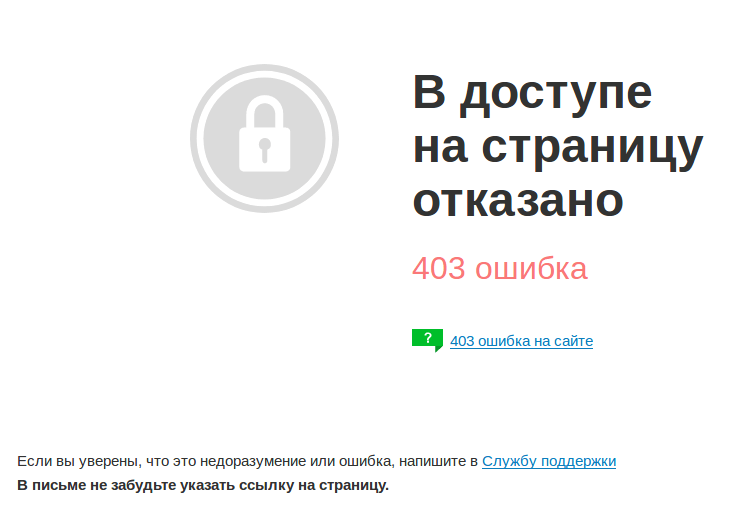
Причина: корневая папка сайта отсутствует, в ней нет файлов или назначены некорректные права.
Решение: проверьте наличие файлов сайта, а также корректность прав на папки и файлы сайта. В большинстве случаев права выглядят так:
- на файлы сайта: «644» или «rw-r-r»;
- на папки: «755» или «rwxr-xr-x».
Если права на файлы и папки отличаются от указанных, измените их по инструкции.
Возможно, некорректные правила заданы в файле «.htaccess». Проверьте корректность файла или загрузите стандартный файл .htaccess для CMS ModX.
Ошибка 404 на внутренних страницах сайта, но главная страница открывается без ошибок
Причина: отсутствует файл .htaccess. для движка МодХ
Решение: загрузите файл .htaccess с исходной услуги в корневую папку сайта на новой услуге или вставьте стандартный файл «.htaccess» для CMS ModX.
Как видите, самостоятельный перенос ModX на другой хостинг — довольно сложный и длительный процесс. Если у вас возникли вопросы или вы хотите быстро перенести сайт на ModX, обратитесь в техническую поддержку.
Закажите хостинг REG.RUДоверьте хостинг профессионалам. Быстрая работа и круглосуточная техническая поддержка.
Подробнее Помогла ли вам статья? 3
раза уже
помогла
Перенос сайта на другой хостинг. Подробная инструкция

Привет читателям блога. Сегодня я хотел бы рассказать Вам, как происходит перенос сайта на другой хостинг. Причин, почему вы хотите отказаться от старого хостинг-провайдера может быть множество: хостинг слишком медленный, часто падает, плохая тех. поддержка или вообще из-за DDOS атаки. Хостинг играет очень важную роль, как в жизни сайта, так и в его продвижении, поэтому лучше сразу выбрать надежный хостинг. Я например последние несколько лет пользуюсь хостингом FastVPS и всем советую.

Ну а если Вы прогадали с выбором, не отчаивайтесь, всегда можно осуществить перенос сайта на другой хостинг. На самом деле сама процедура переноса не сложная, гораздо сложней подготовка к переносу. Итак, давайте приступим…
Для начала давайте составим пошаговый план, на который будем опираться при переносе сайта на другой хостинг. Все в жизни нужно планировать. Итак, вот что нам предстоит сделать:
- Зарегистрировать новый хостинг
- Перенести доменное имя Вашего сайта на новый хостинг
- Перенести базу данных Вашего сайта
- Перенести файлы сайта на новый хостинг
Также для переноса сайта нам понадобиться файловый менеджер Total Commander или похожий на него. Теперь, когда план составлен, мы пройдемся по каждому из пунктов, разумеется, кроме регистрации хостинга, потому что я не знаю, какой хостинг вы выберите. Если Вы хотите задать сайту новое доменное имя, то указывайте его сразу при регистрации хостинга в таком случае домен переносить не нужно. Ну а если Вы желаете оставить своему сайту старый домен, делаем следующее
Перенос домена на другой хостинг
Первое что нам нужно сделать после регистрации нового хостинга, это перенести на него уже имеющиеся домен. Для того чтобы перенести домен на другой хостинг, необходимо сменить его DNS сервера. Например, вы решили перенести свой домен с хостинга тайм-веб на спринтхост, тогда Вам нужно изменить DNS сервера тайм-веба (ns1.timeweb.ru, ns2.timeweb.ru) на сервера спринтхоста (ns1.sprinthost.ru, ns2.sprinthost.ru), DNS. Все зависит от того где регистрировался домен, на сайте хостинга или на стороннем ресурсе. Если на сайте хостинга, то Вам лучше спросить, как сменить DNS сервера домена у тех. поддержки. Если домен покупался на стороннем сайте, то для смены серверов делаем следующее: заходим в панель управления доменом и выбираем раздел, управление DNS серверами, также раздел может называть делегирование и меняем старые сервера на новые.
После того как DNS сервера изменены, паркуем наш домен к новому хостингу. Заходим в панель управления хостингом и выбираем пункт добавить сайт или добавить домен, в общем, что-то в этом роде, и добавляем свой домен. Процедура обновления настроек DNS длиться несколько часов, после ее окончания прописав свой домен в адресную строку браузера, Вы увидите стандартное изображение своего хостинга. На этом с переносом домена можно закончить. Двигаемся дальше.
Перенос базы данных на другой хостинг
Пожалуй, самое сложное и ответственное действие при переносе сайта на другой хостинг. Ибо если что-то пойдет не так, будет плохо: сайт будет отображаться криво, исчезнет информация, могут возникнуть проблемы с кодировкой и т.д. В общем, нужно быть предельно внимательным. Для начала нужно скопировать базу данных к себе на компьютер. Заходим phpMyAdmin старого хостинга, выбираем свою базу данных и обращаем внимание на кодировку, в моем случае это UTF 8_general_ci:


Теперь переходим на вкладку экспорт. Здесь нам нужно настроить процесс переноса базы данных на компьютер. Поскольку мы переносим базу данных MySql, то в левой колонке отмечаем пункт SQL. Затем нажимаем “выделить все”, режим совместимости SQL выбираем ANSI, отмечаем галочкой “Сохранить как файл” и упаковываем в gzip архив. Жмем ОК:


Все база данных скопирована на наш компьютер. Теперь зайдите в аккаунт Вашего нового хостинга и создайте новую базу данных, название не имеет значения. Заходим в phpMyAdmin уже НОВОГО хостинга и выбираем раздел структура. Здесь нам нужно удалить все имеющиеся таблицы, если их нет, то ничего трогать не нужно, если есть отмечаем все и удаляем. Это нужно для того, чтобы при импорте базы данных не возникло никаких ошибок типа “Такая таблица уже существует”. Теперь переходим на вкладку импорта и переносим нашу базу данных. Кодировку выставляем ту, которая была раньше, в данном случае это UTF8, ОБЯЗАТЕЛЬНО ставим галочку “Разрешить скрипту разбивать процесс импорта…”, формат импортируемого файла выбираем SQL , режим совместимости ANSI. Жмем ОК.


Все. База данных переноситься на новый хостинг. Если что-то не получилось, можно повторить процедуру заново, главное не удалять саму базу данных, чистите только таблицы. Попыток установки неограниченное количество.
И еще, перед тем как начинать переносить базу данных, обязательно сделайте ее резервную копию, если Вам конечно нужны Ваши данные. После того как база данных перенесена, можно вздохнуть с облегчением, потому как самое сложное позади и осталось только перенести файлы Вашего сайта на новый хостинг.
Перенос сайта на другой хостинг
Теперь дело за малым – за переносом файлов сайта на новый хостинг. Для этого открываем файловый менеджер Total Commander и создадим новое соединение к новому хостингу. Для этого в программе выберите пункт “Соединиться с FTP сервером” и нажмите добавить новый, появиться вот такое окно:


Имя соединения пишем произвольное. В поле сервер пишем адрес FTP сервера, его Вам должны были прислать при регистрации хостинга вместе с логином и паролем. Откройте письмо и поищите там строчку с названием сервер FTP или сервер FTP соединения, копируйте данные и вставляете в поле Сервер программы Total Commander. В поле учетная запись пишите Ваш логин на хостинге, в поле пароль пишите соответственно пароль. Нажимаем Ок. Теперь нужно соединиться с нашим сервером. Выбираете имя вашего соединения и жмете “Соединиться”. Перед Вами откроется такое окно:


Заходим в папку domains, а затем в папку с именем Вашего домена. Затем заходим в папку public html – это корневая папка сайта, куда мы скинем все файлы. Копируем все файлы с public html старого хостинга и закидываем их на новый. Поздравляю, Вы перенесли свой сайт на другой хостинг, остался лишь один нюанс. Так как при создании новой базы данных вы наверняка использовали другое имя пользователя, то в файле config.php нужно прописать новое имя пользователя БД и новый пароль от нее.
На этом перенос сайта на другой хостинг подошел к концу. Как видите, работа довольно кропотливая и придется попотеть, так что я Вам искренне желаю никогда не сталкиваться с подобными неприятностями. Ну а если уж столкнулись, надеюсь, моя статья Вам поможет.
Подписывайтесь на обновления блога чтобы не пропустить новые статьи. Если возникли какие вопросы пишите их комментариях. Очень обяжете если нажмете на соц. кнопки.
Пока, Пока.
 Загрузка…
Загрузка…Подпишитесь на обновления блога Life-Webmaster.ru и получайте в числе первых новые статьи про создание блога, раскрутку и заработок на нем!
Как перенести сайт с одного хостинга на другой? Перенос сайта на другой хостинг PHP MySQL



Переход на новый hosting
Недавно написал я статью про конец света, и вскоре с данным сайтом стало твориться что-то неладное. Два дня подряд он по несколько часов или жутко тормозил, или просто был недоступен.
Такое бывало и ранее, но переносить его на другой хостинг мне не хотелось, т.к. очень много уже «залито» разных важных файлов, создано несколько почтовых ящиков и поддоменов. А делегировать перенос сайта кому-либо мне не хотелось из-за психологических предрассудков ![]()
В общем, заниматься этим не хотел, но за последние несколько дней из-за проблем с хостингом заметно упал трафик с поисковиков, так что я решил, что пора. В разное время приходилось уже «переезжать», но сейчас получилось как-то всё долго и немного проблемно — до сих пор техническая служба разбирается с почтовыми ящиками (они не шлют письма).
(ПЕРЕЙТИ СРАЗУ К ПРОЦЕССУ ПЕРЕНОСА)
В чём вообще были проблемы со старым хостингом? Да на самом деле, никаких, кроме того, что сайты постоянно DDoS’или (особым образом атаковали) и те ресурсы, на которых не была направлена атака, тем не менее, страдали от неё — тормозили или вырубались вовсе. А также бывали периодические проблемы с маршрутизаторами.
Старого хостера для данного сайта я даже рекомендовал в статье «почему спам — плохо?«. При совсем небольшой цене, на нём можно:
- разместить неограниченное число сайтов (доменов)
- с неограниченным числом баз данных,
- неограниченным числом почтовых ящиков
- и неограниченным трафиком.
Почти всё не ограничено, кроме свободного места — 1 Гб. Но это очень много для статейных сайтов (а для крупных файлов всё равно лучше использовать облачные хранилища).
Ещё там есть возможность недорого купить домены и компетентная тех.поддержка. Да и сервер, на котором располагались мои сайты имеет 16 Гб ОЗУ, так что всё там быстро и удобно.
Но вся проблема в том, что этот хостер размещает ресурсы на серверах в Hetzner (крупнейшая европейская хостинговая компания с огромным дата-центром), и то ли Hetzner предоставил плохое оборудование, то ли что-то ещё, но сайт иногда по три раза в день бывал недоступен на 3-10 минут. Ну и постоянные DDoS-атаки.
Поэтому я решил перенести всё на выделенный сервер и к той компании, которая бы использовала подконтрольное ей техническое оборудование.
Сначала решил «податься» к уважаемому мной хостингу Timeweb.ru (я и сейчас всем его рекомендую), но лично мне хотелось, чтоб этот мой проект находился бы за пределами РФ. А timeweb размещает сервера в Санкт-Петербурге.. Если вам всё равно, где «географически» находятся ваши сайты, то смело пользуйтесь timeweb — мощности у них хорошие, да и пинг сайта будет, естественно, меньше.
Но я подумал «опробовать» компанию Fornex.com, давно к ним присматривался (компания — в Испании, сервера — в Германии, сайт — на русском). Причём, для быстроты дела, решил взять обычный виртуальный хостинг (пока на месяц, но, как оказалось, при заказе на месяц — дают два). И пока это самый быстрый хостинг, который мне доводилось пробовать. Подробный отзыв про Fornex.com как-нибудь ещё напишу, пусть пока разберутся с почтовыми ящиками (up: разобрались как статью дописал; очень качественно :)).
В общем, процесс переезда я подробно «отскриншотил» (для истории), так что в данной статье расскажу стандартный алгоритм переноса сайта с одного на другой хостинг в картинках.
Нужно отметить, что я напишу именно про хостинг PHP MySQL (а не IIS, Java и т.п) — т.к. это самый распространённый вариант.
Как перенести сайт с одного хостинга на другой?
Всё довольно просто, но может получиться долго. Если ваш ресурс не использует БД (базу данных), то нужно выполнить всего два шага, а так их три:
- переносим файлы сайта со старого хостинга на новый;
- также переносим БД;
- меняем DNS для связки доменного имени с новым сервером.
Теперь расскажу обо всём по порядку.
Перенос файлов сайта на другой хостинг со старого
Делать это предлагаю не посредством FTP, а через веб-интерфейс Панели управления, потому что большое количество файлов по FTP передаётся очень долго. Мне повезло — у обоих хостеров используется панель ISPmanager одной версии. Но если в вашем случае они отличаются — сути это не меняет.
В панели старого PHP MySQL хостинга (с которого уходим)
Сначала надо скопировать всю папку с сайтом к себе на компьютер. Как правило, папка автоматически архивируется в .tgz формат и сразу скачивается. Показываю на примере ISPmanager, но в других ПУ всё аналогично:


Выделяем папку с файлами сайта…


…и скачиваем её
Далее можно сразу закачать эти файлы на новый хостинг. Но лучше так не делать — у некоторых хостеров к названию БД и имени пользователя БД добавляется специальный префикс, поэтому необходимо в скачанной ранее папке с файлами сайта найти конфигурационный файл и изменить в нём БД/имя пользователя БД. А для этого надо создать новую БД, чтобы узнать этот префикс (об этом — далее).
Чтобы затем опять не возвращаться в ПУ старого хостинга, лучше сразу скачать к себе на компьютер БД. Сделать это можно обычным способом — через phpMyAdmin, путём экспорта её в файл:


Экспорт старой базы данных в файл
— щёлкаем вкладку «Экспорт» и жмём «OK» в правом нижем углу. Вся ваша БД теперь «соберётся» в обычный текстовый файл с расширением .sql. Этот файл может оказаться неожиданно большим..
А можно (если позволяет ПУ) просто зайти в соответствующий раздел панели и сразу скачать её на компьютер:


Скачиваем БД через ISPmanager
Больше в данную ПУ возвращаться не потребуется.
В панели нового хостинга (куда нужно переносить сайт)
Создаём новую БД — прописываем её название, имя пользователя и пароль:


Переходим к созданию БД на новом хостинге…


… и создаём её
Теперь, создав БД, можно внести её данные в конфиг.файл. Если сайт ваш создан на WordPress, то этот файл называется wp-config.php и лежит в корневой директории — т.е. его можно найти в архиве, который мы скачали ранее:


Правка config-файла в WordPress
Так что разархивируем скачанное, правим файл и сохраняем изменения. И теперь вновь создаём архив из всех файлов сайта. В Windows проще всего сделать .zip-архив — для этого выделяем все файлы в папке (CTRL+A) и щёлкаем правой кнопкой мышки по любому из них:


Архивируем все файлы
Как будет назван архив — не важно. Но не стоит прямо сейчас закидывать его на другой хостинг. Дело в том, что когда в ПУ будет создан новый домен, то он автоматически создаст папку с новым доменным именем — вот в неё потом и закинем файлы этого архива.
Создаём новый домен в ПУ хостинга и переносим БД
Теперь можно забыть о старом хостинге и остаться в ПУ нового.
Сперва заходим в phpMyAdmin (в созданную БД) и делаем импорт той другой БД, которую мы сохранили на компьютер:


Импорт базы данных в phpMyAdmin
— выбираем файл со старой БД и жмём «OK» (справа внизу). Импорт большой БД может затянуться..
Всё, с БД покончено. Теперь осталось создать домен в ПУ:


Создаём новый домен в ISPmanager
Здесь всё просто, в разных ПУ выглядит по-разному. После создания домена появится папка в корневой директории нашего хостинг-аккаунта, имя этой папки = домен переносимого сайта. В неё-то и нужно закачать архив с файлами, который мы делали ранее.
Для этого в файловом менеджере находим папку с именем домена, открываем и закачиваем в неё архив — он у меня назвался readme.zip, но это не важно:


Закачиваем архив в ISPmanager
После успешной закачки надо разархивировать находящиеся в нём файлы:


Распаковываем архив в ISPmanager
После распаковки — архив удаляем (чтоб не мешал).
На данном этапе перенос сайта на другой хостинг почти закончен:
- файлы лежат там, где надо
- то же самое с БД
Теперь нужно «связать» новый сервер с нашим доменным именем.
Прописываем DNS
Чтобы указать новые DNS (их должен был сообщить хостер), надо перейти в панель управления доменного регистратора (большую часть всех доменов я держу на 2domains.ru) и указать там не менее 2-х DNS от хостера:


Меняем DNS домена на 2domains.ru (он недавно сменил внешний вид)
В общем-то и всё, перенос завершён, остаётся подождать, пока произойдёт эта «связка».
У некоторых хостеров ещё требуется добавить домен в аккаунт хостинга, в Fornex.com то же самое:


Добавляем домен в аккаунт на хостинге
Вот теперь точно всё. Хотя нет…
Желательно ещё раз заглянуть в папку с файлами нашего сайта и поискать, нет ли там файла index.html. Если ваш сайт сделан на PHP, то должен быть index.php (скорей всего). Поэтому удалите тот файл (.html), иначе, даже после «связывания» нового сервера с доменным именем, можно будет увидеть т.н. «заглушку» хостера:


Заглушка Fornex.com
Ну вот, с помощью таких простых и нудных действий мы перенесли сайт с одного хостинга на другой. Логично, что часто делать эту процедуру не захочется. Поэтому желательно сразу выбрать «добротного» хостера (иногда может понадобиться абузоустойчивый хостинг) и не отвлекаться на подобные вещи.
 Loading…
Loading…